随着网络安全的重视程度日益提升,Windows系统中的高危端口(如135、136、137、139、445)成为黑客攻击的常见目标,其后果可能相当严重。本文将详细指导您如何逐步关闭这些高危端口,为您的网络安全构筑坚固的防线。
1️⃣ 关闭135端口:切断黑客的“后门”
135端口通常被黑客用于入侵,关闭该端口能够有效防止未授权的访问。以下是具体的关闭步骤:
1)、禁用DCOM组件及协议:
- 打开组件服务,并禁用分布式COM。
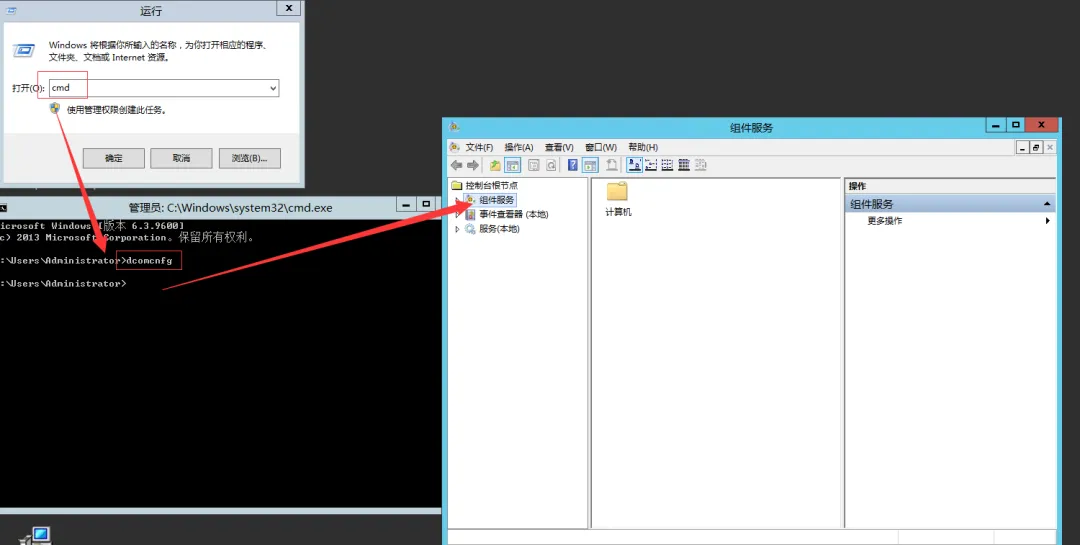
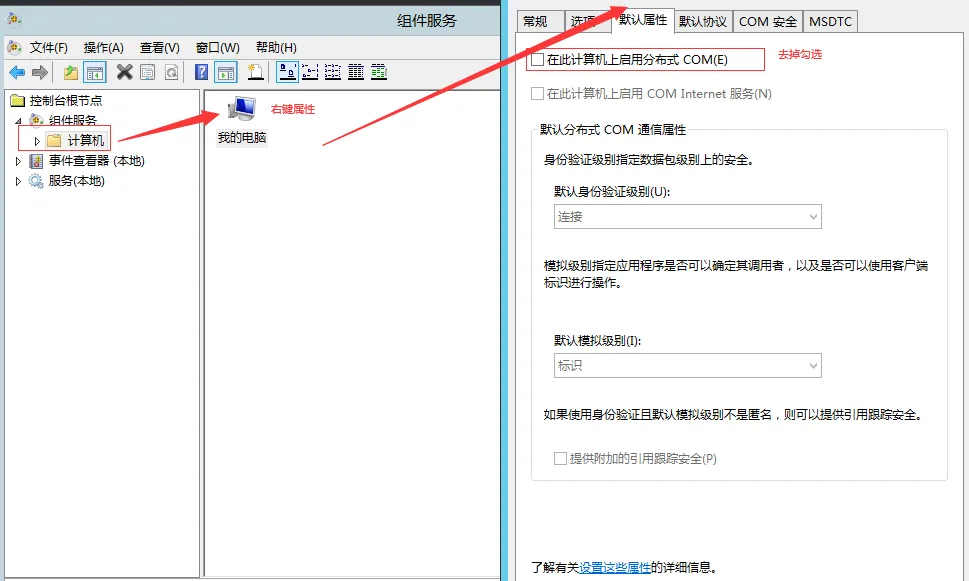
- 删除默认协议中的“面向连接的TCP/IP”。
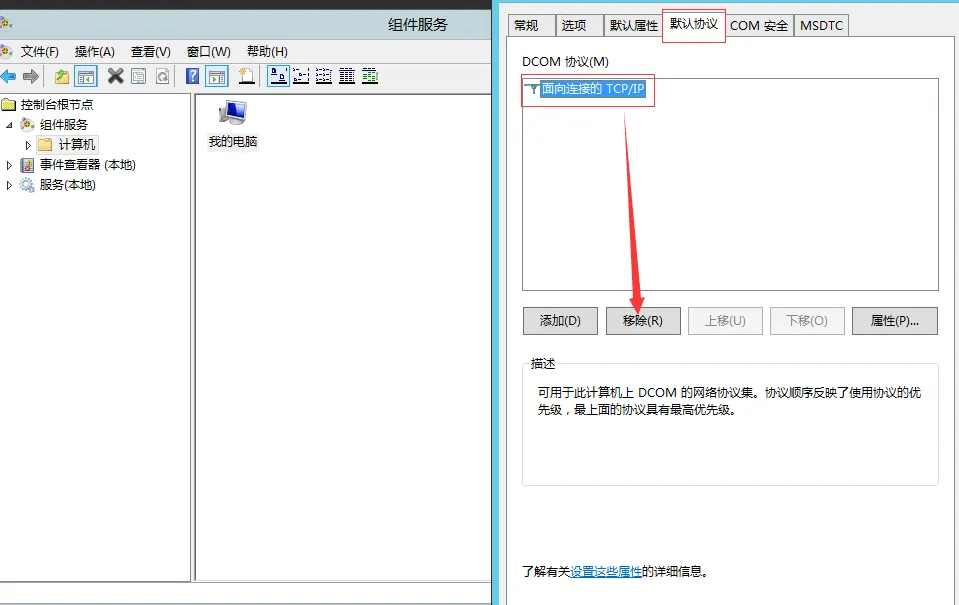
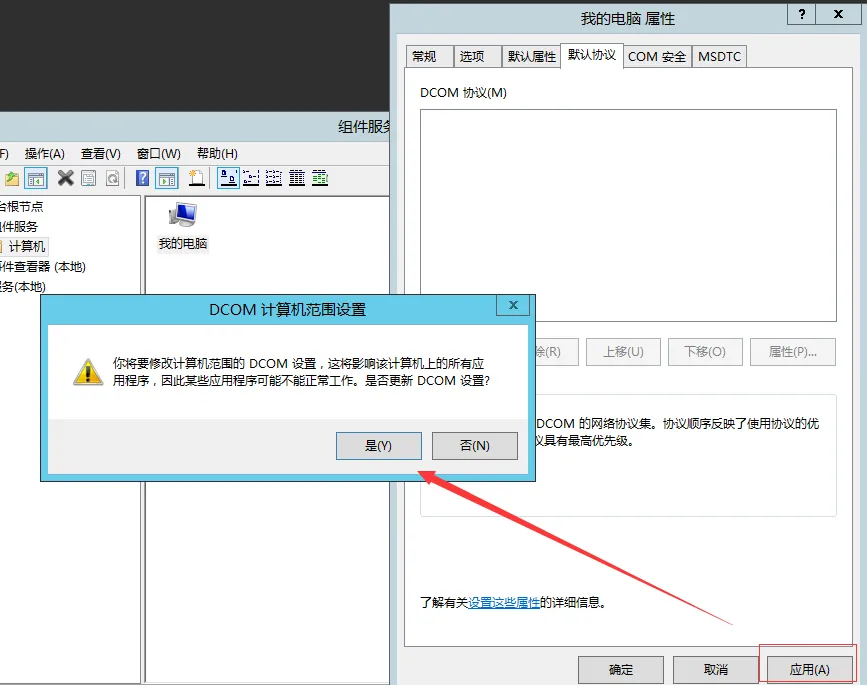
(操作完成后,重新启动计算机以使更改生效。)
2)、注册表修改:定位到HKEY_LOCAL_MACHINE\SOFTWARE\Microsoft\Rpc,新建项“Internet”,然后重启系统。
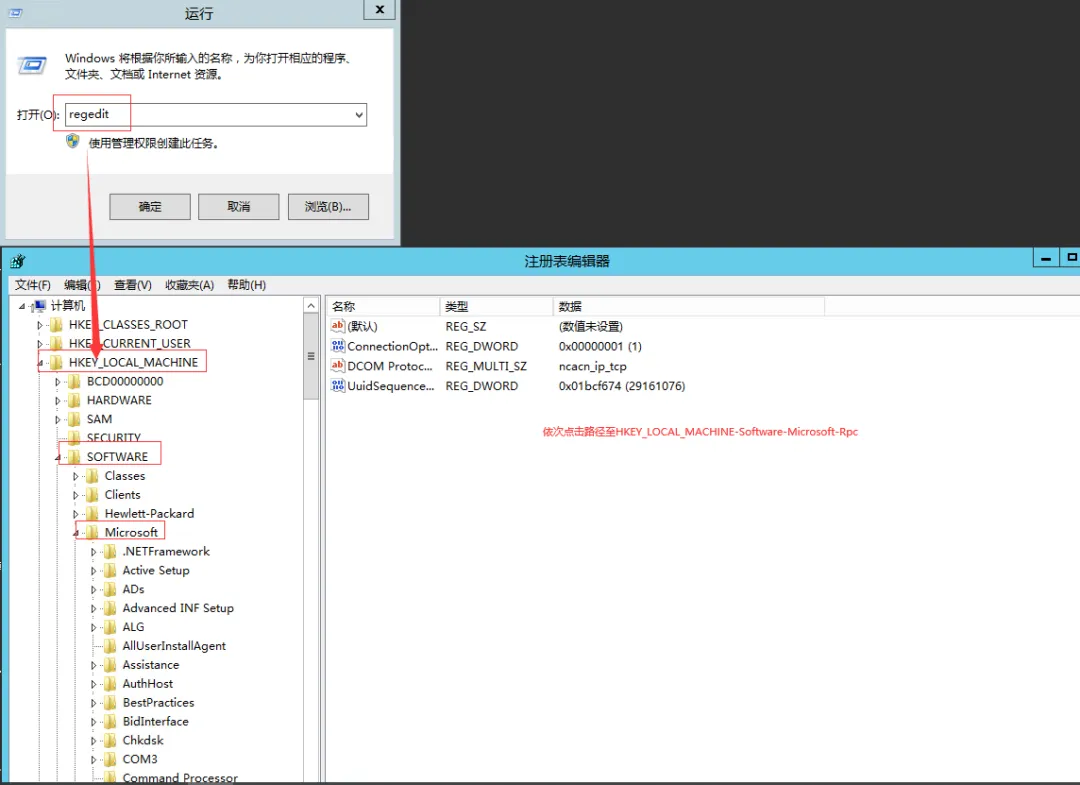
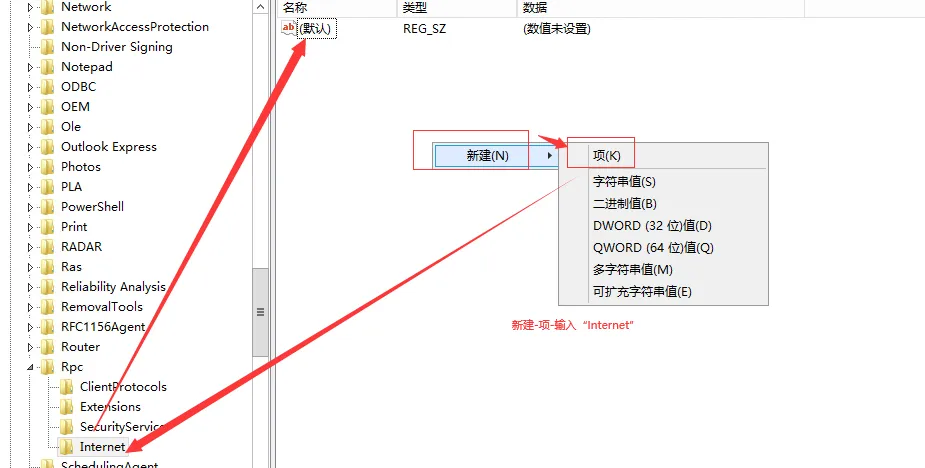
(关闭注册表编辑窗口后重启系统,135端口将被完全关闭。)
2️⃣ 关闭137和138端口:消除NetBIOS服务漏洞
这两个端口与NetBIOS服务相互关联,关闭它们将显著降低网络攻击的风险。
1)、禁用NetBIOS:
- 进入网络设置,禁用TCP/IP上的NetBIOS。
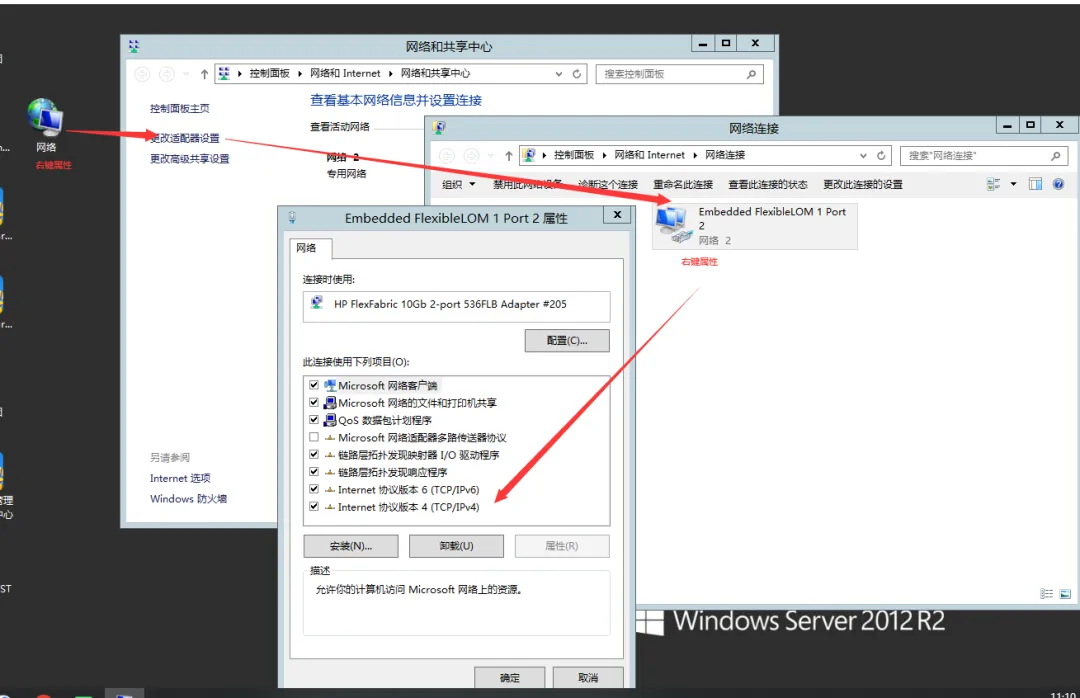
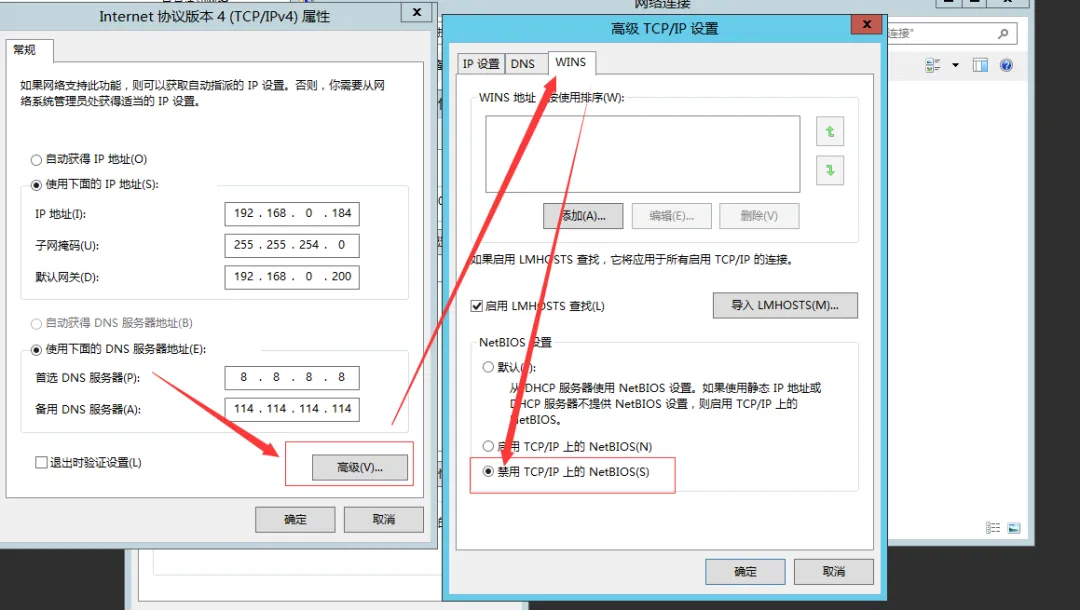
3️⃣ 关闭139端口:确保文件共享的安全性
139端口通常用于文件及打印机共享,关闭它能够有效防止数据泄露。
1)、取消文件和打印机共享:
- 打开网络适配器设置,取消“Microsoft网络的文件和打印机共享”选项。
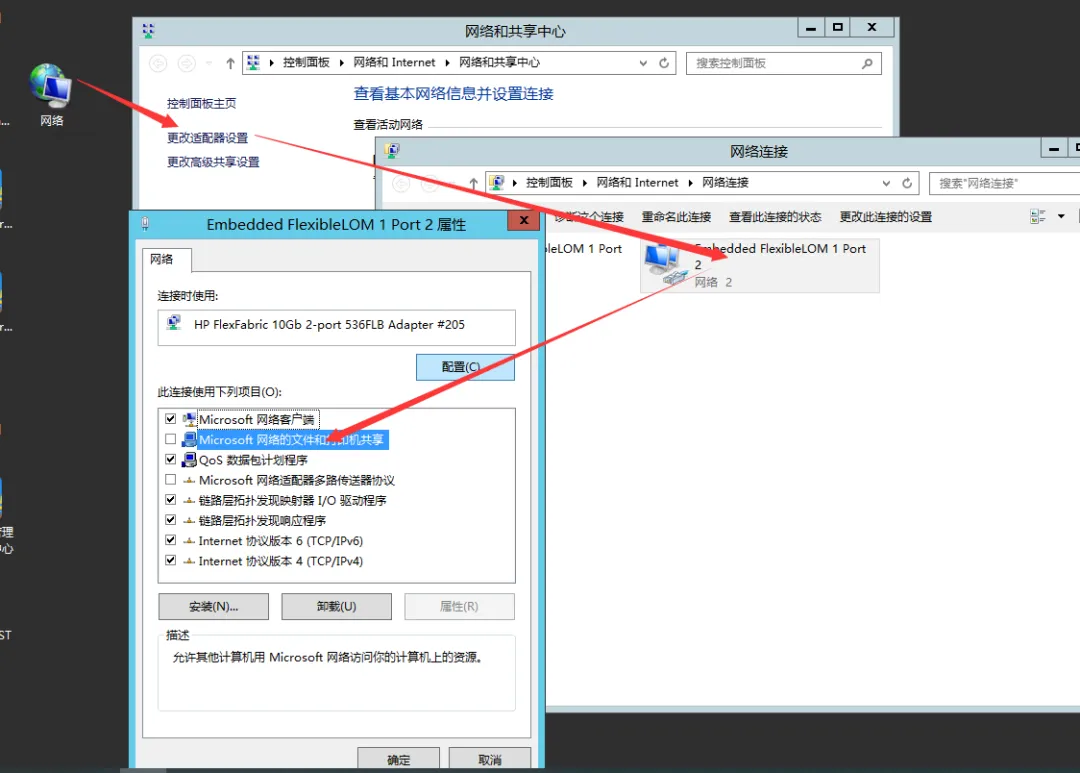
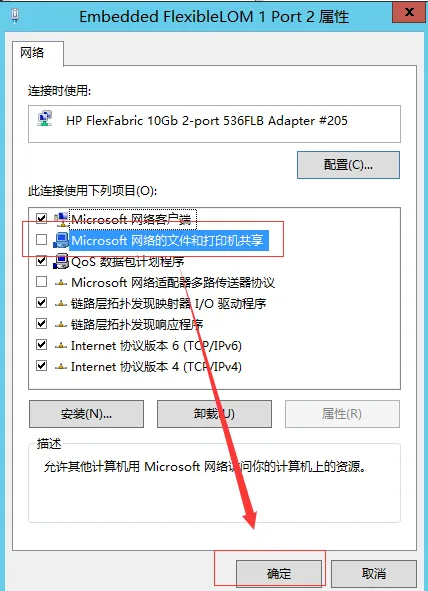
4️⃣ 关闭445端口:禁用不安全的文件共享功能
445端口与文件共享服务密切相关,关闭它有助于进一步提高网络安全性。
1)、注册表编辑:
- 进入
HKEY_LOCAL_MACHINE\SYSTEM\CurrentControlSet\services\NetBT\Parameters,新建名为“SMBDeviceEnabled”的多字符串值,并将其值设置为0。
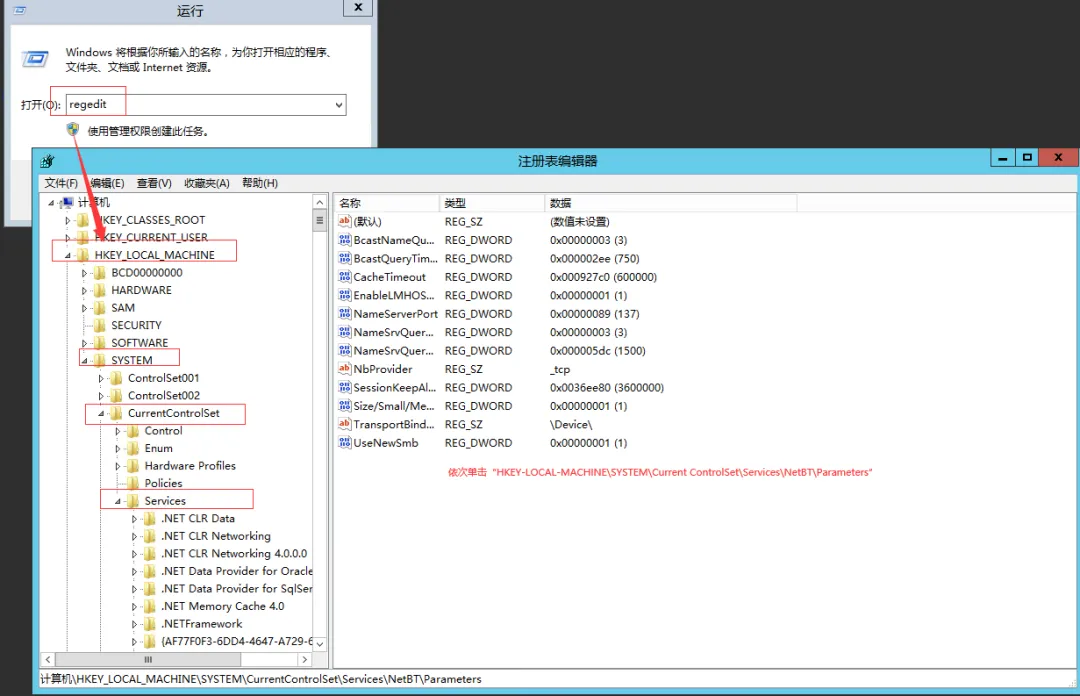
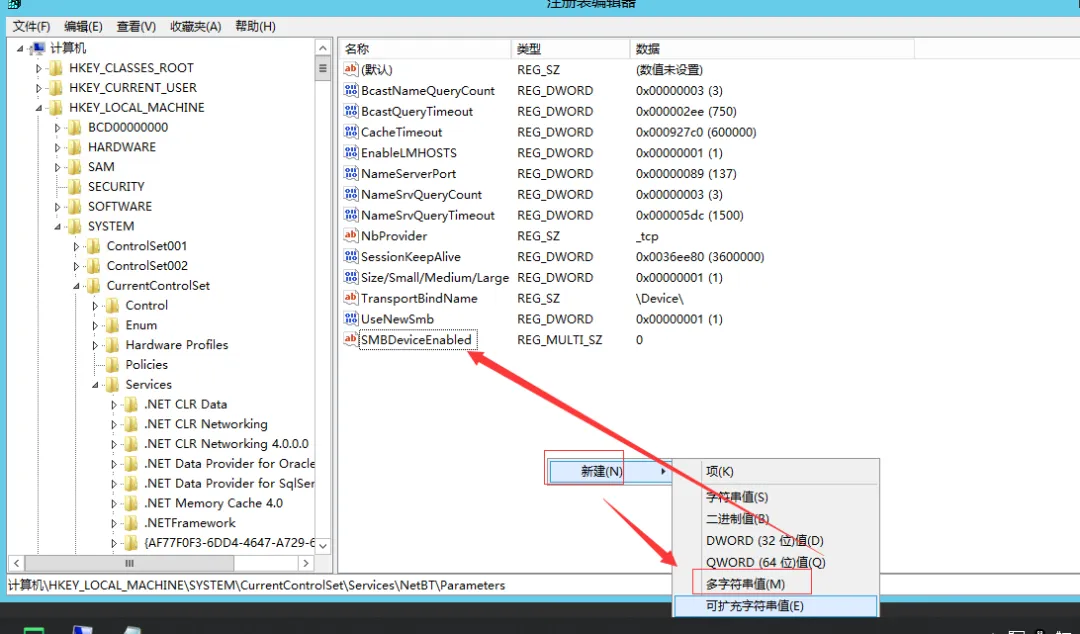
(确保创建“SMBDeviceEnabled”的多字符串值后,重启电脑以使设置生效。)
🔒 提示: 定期检查和更新系统设置是维护网络安全的关键。关闭高危端口只是第一步,持续关注安全动态是确保万无一失的重要保障。
